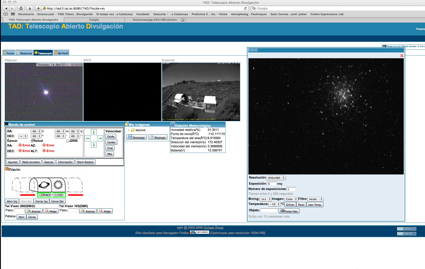
TAD
Telescopio Abierto Divulgación
Manual de observación
INTRODUCCION
El TAD es un conjunto de telescopios situados en el observatorio del Teide (IAC) que se pueden utilizar a través de Internet mediante un navegador web. Actualmente el TAD está formado por un telescopio nocturno (TADn comienzo operaciones 1 julio 2011) y un telescopio solar (TADs comienzo operaciones 1 octubre 2011). El TADn está equipado con una cámara CCD astronómica y diferentes filtros mientras que el TADs dispondrá de un filtro Ha y una cámara CCD de lectura rápida (véase http://www.ot-tad.com/manual/TAD-info.pdf ).
El presente manual es una guía, tanto para realizar reservas de tiempo de observación como para mostrar su funcionamiento.
PUBLICO
La pestaña Publico permite actualmente ver al visitante cuatro tipos de imágenes. Dos de ellas, Externa y Externa Izquierda, muestran imágenes en tiempo real, del TAD y su entorno y un primer plano del TAD, respectivamente
Cuando el TAD no se está utilizando, las ventanas Buscador y SBIG, muestran las últimas imágenes obtenidas en la sesión anterior. Si el TAD está en uso aparecen en tiempo real (se actualizan cada 15 segundos) las imágenes que se estén captando.
REGISTRO
Para realizar reservas y acceder al telescopio, previamente se ha de realizar un registro de usuario. Para ello se entrará al portal web del TAD (http://www.ot-tad.com). Mediante el botón Regístrate! se accede a un formulario de inscripción que se ha de cumplimentar siguiendo las instrucciones. Una vez completado (botón Regístrame), se recibirá un correo con un link de activación en la dirección de correo electrónico que se haya introducido. Accediendo a este link ya se estará registrado en el TAD y se podrán realizar reservas de tiempo.
MI PERFIL
Una vez registrados, para acceder al sistema se introducirá el Username (Alias del formulario de registro) y el Password de usuario registrado.
El usuario una vez validado podrá acceder a la pestaña Mi Perfil, donde hay tres botones de acceso.
Mi Perfil muestra la información de usuario, tanto de los datos de registro (como el Alias) como otros datos que puede incluir el usuario.
Gestionar Perfil (así como el botón Editar de Mi perfil) permite añadir información del usuario como su Nombre Real, Ciudad, País, Web o Email (éste último con la opción de que sea visible públicamente), así como cambiar el Password. Asimismo se puede añadir una foto de usuario (Cambiar mi avatar) con las especificaciones que se mencionan.
Mis imágenes contiene todas las imágenes que ha realizado el usuario. Se hayan dentro de una carpeta principal con el nombre del Alias y subcarpetas con la fecha en que han sido obtenidas, dentro de las cuales hay otra carpeta con el nombre de la cámara con que ha sido realizada. En las obtenidas con el TADn se denominan SBIG y a cada imagen captada le corresponden dos archivos, uno en formato FITS y otro en formato JPG. El nombre cada archivo de imagen ofrece información sobre la toma (de izquierda a derecha): fecha y hora, filtro utilizado, binning, exposición, objeto y número de exposición. Esta información también es accesible leyendo las cabeceras de los archivos FITS.
En la parte inferior hay dos botones:
Descargar transfiere al ordenador del usuario la imagen seleccionada.
Recargar actualiza los archivos de imagen que todavía no se encuentran disponibles al realizar una imagen.
Cuando el usuario está en sesión en la parte superior derecha de la página (de cualquier pestaña) aparece su foto (si la ha incluido), Alias, y fecha y hora de acceso a la última sesión realizada. En la parte superior hay un acceso Salir, para finalizar la sesión de usuario.
RESERVAS
El usuario registrado que desee efectuar una reserva de tiempo para utilizar el telescopio deberá acceder al sistema Para ello se introducirá el Username (Alias del formulario de registro) y el Password de usuario registrado.
A continuación se accederá a la pestaña Reservas. Aparecerá un calendario con el mes en curso y el día actual marcado.
A la izquierda se encuentra una ventana desplegable con las horas de la reserva: Hora inicial y Hora final, ambas en horario UTC. El usuario podrá elegir entre las horas disponibles teniendo en cuenta, el tiempo mínimo y máximo disponible por día. Para validar la reserva se deberá clicar en el botón Reservar.
En el cuadro inferior aparecen todas las reservas que hay (incluidas las del usuario) para el día en curso. Las horas de las reservas están UTC, para ello se muestra la Hora del servidor en UTC y Tu hora local, con la corrección horaria respecto al Tiempo Universal.
Una reserva se puede eliminar clicando en el botón rojo con una X que se muestra a la derecha. Aparecerá una ventana emergente de confirmación para completar la eliminación o cancelarla.
TELESCOPIO
Esta pestaña da acceso al control del telescopio (véase Figura 1). Solo aparece cuando se cumple el horario de reserva (en UTC).
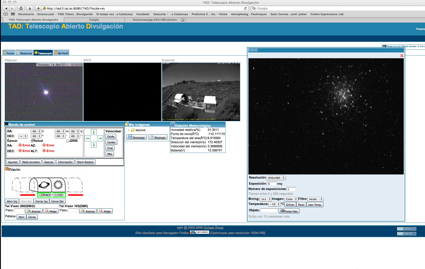
En la parte superior hay tres imágenes (de izquierda a derecha): Buscador, SBIG (Telescopio principal) y vista general del TAD.
La Estación Meteorológica muestra datos atmosféricos en tiempo real. Si las condiciones no son las adecuadas (por ejemplo, por excesiva velocidad de viento o alta humedad relativa) el sistema no deja abrir la cúpula.
En la sección Cúpula se muestra el TADn y el TADs. Los botones Abrir Izq (Cerrar Izq) y Abrir Der (Cerrar Der), abren (cierran) respectivamente, los sectores izquierda y derecha de la cúpula deslizante.
Al realizar una sesión nocturna deben abrirse los Pétalos del TADn (igualmente al finalizar deberán cerrarse).
Para apuntar a un objeto celeste deberán introducirse sus coordenadas ecuatoriales (Ascensión Recta, RA y Declinación, DEC) en unas ventanas desplegables de la sección Mando de control. Para ello se deberán utilizar fuentes como catálogos, efemérides o software tipo planetario (por ejemplo, Starry Night, http://www.starrynight.com o el freeware Cartes du Ciel, http://www.ap-i.net/skychart/start). Asimismo se indicará la Época de las coordenadas (Actual o J2000). Clicando en Apuntar el telescopio se dirigirá a las coordenadas introducidas. Cuando la operación haya finalizado aparecerá un mensaje en la pantalla. La velocidad de seguimiento del telescopio es la sidérea.
Modo terrestre detiene el motor de seguimiento del telescopio.
Aparcar lleva al telescopio a una posición inicial cuando se finalice la sesión de observación.
Información ofrece datos sobre la posición del objeto y el funcionamiento del seguimiento.
La ventana Buscador proporciona un campo relativamente amplio, de varios grados para centrar el objeto. Para centrar el objeto con el telescopio se realizarán imágenes, utilizando los botones de Velocidad de desplazamiento (ordenados de menor a mayor velocidad: Guide, Center, Find, Max) con las cuatro flechas de dirección.
Para captar imágenes se clica sobre la ventana SBIG. Aparecerá una ventana (dimensionable a 320x240 ó 640x480 píxeles) con los parámetros para tomar la foto (Figura 2):
Exposición: introducir numéricamente la exposición en segundos (mínimo 1 segundo).
Número de exposiciones: número de fotos de una serie. El sistema se encarga de realizar automáticamente el número total de exposiciones indicadas.
Binning: Se puede elegir entre 1x1, 2x2, 3x3, 9x9 (la recomendación es trabajar con un binning de 2x2).
Imagen: Para tomas del objeto o campo es cielo. Para tomas de calibración dark, bias, flat.
Filtro: R (rojo, I Johnson), G (verde, R Johnson), B (azul, V Johnson), Halfa, vacío (sin filtro).
Temperatura: Da la temperatura de la SBIG. Enfriar baja la temperatura, Parar detiene el enfriamiento, Leer Temp. actualiza y muestra el valor de la temperatura. La temperatura de trabajo recomendada es de -10 º C, ya que a valores menores se produce condensación en la SBIG.
Objeto: Introducir el nombre del objeto. Servirá para nombrar los archivos de imagen que se obtengan y asimismo escribirlo en la cabecera del FITS.
El botón Tomar foto inicia la exposición o la serie (número de exposiciones) que se haya introducido.
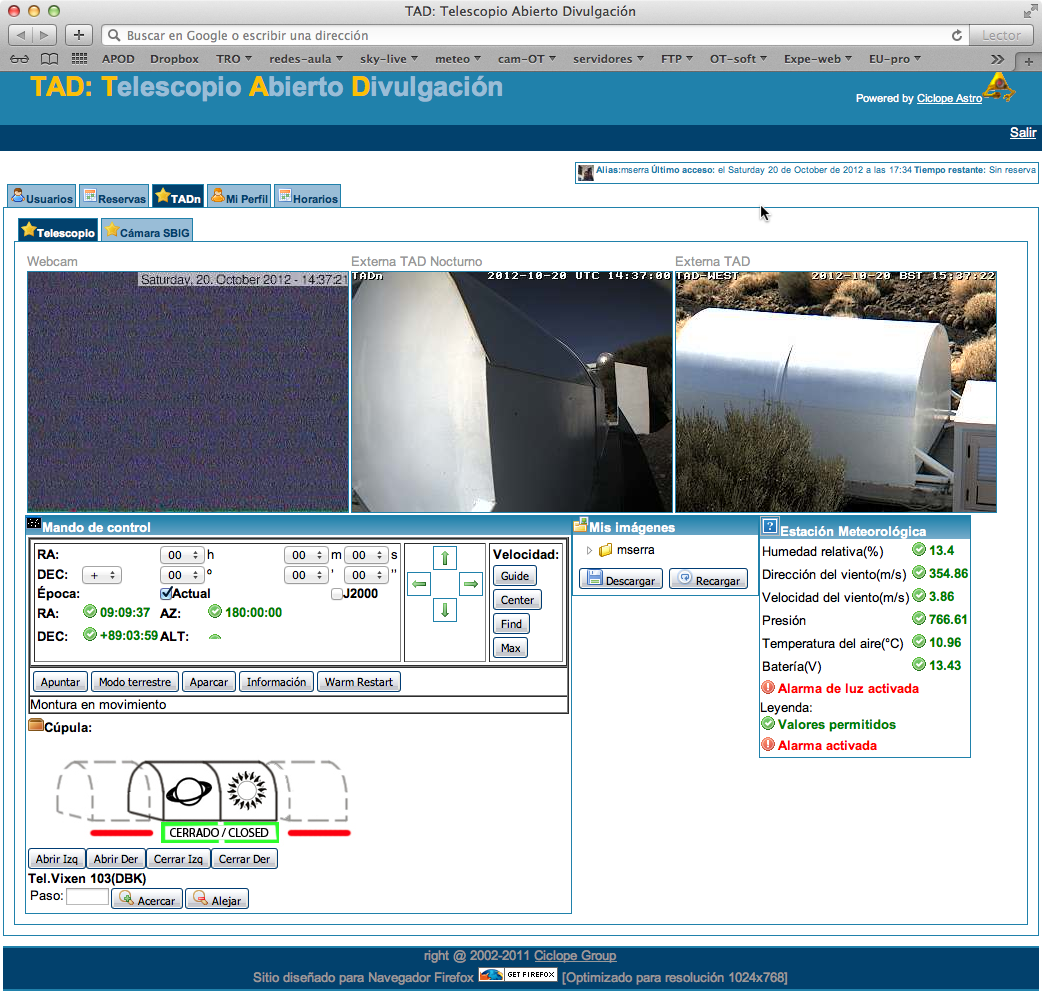
En Mis imágenes se guardan las fotos obtenidas (véase más arriba MI PERFIL). Tras cada toma o serie deberá clicarse el botón Recargar.
Para enfocar el telescopio deberá indicarse los Pasos utilizando los botones Acercar o Alejar. Deberán realizarse varias imágenes consecutivas cambiando el enfoque para encontrar el foco, teniendo en cuenta que cada filtro posee un enfoque diferente.